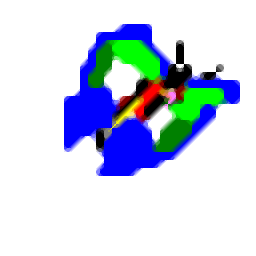
Cornice(轻量级图像查看器)
v0.6.1 官方版- 介绍说明
- 下载地址
- 精品推荐
- 相关软件
- 网友评论
Cornice提供电脑看图功能,可以通过这款软件打开本地的图片文件夹浏览全部图片,如果你的win系统默认的看图软件无法正常看图,可以下载这款软件使用,虽然软件是英文的,但是对于看图来说没有任何难度,打开图片文件夹就可以开始看图了,可以使用键盘上的快捷键page
down切换下一张图像,也可以进入幻灯片模式看图,也可以放大缩小图像,基础的看图功能都是可以在软件找到的,还可以为图像添加书签,需要的朋友就可以下载使用!
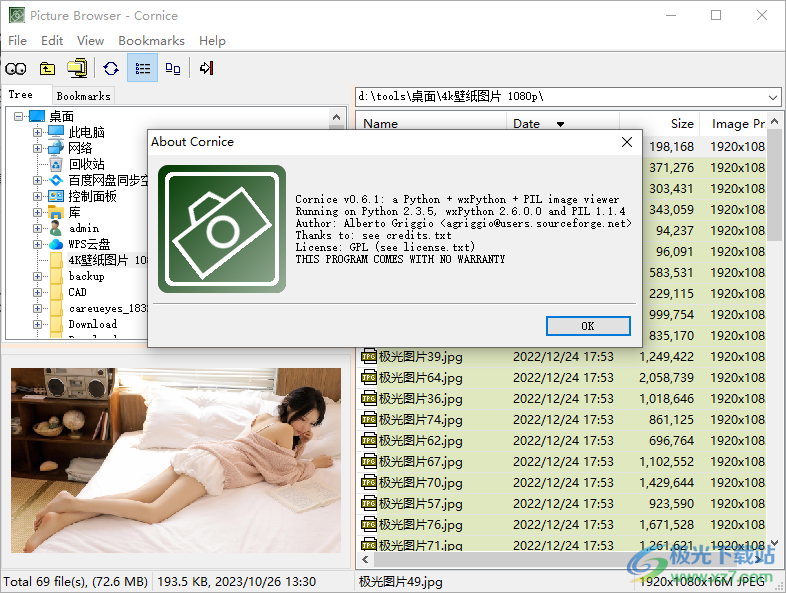
软件功能
1、Cornice可以显示文件夹,直接查看桌面图像文件夹,查看C盘D盘文件夹
2、可以在主程序界面打开图片文件夹预览内容,双击图像进入看图模式
3、看图模式可以全屏,可以通过快捷键切换图像,可以放大图像
4、支持幻灯片功能,直接在Cornice启动幻灯片,自动播放图像
5、支持图像排序设置功能,可以设置名称,日期,尺寸,类型
6、按相反顺序排序、显示树中的隐藏目录、默认目录视图
7、可以显示图像详细信息,可以显示缩略图,显示详细信息视图
8、可以设置背景颜色反映图像类型,默认情况下以全屏模式显示图像
软件特色
1、可以设置查看器窗口的默认大小800*600
2、支持记住图像之间的缩放和旋转设置,自动重新启动幻灯片放映
3、幻灯片设置“按随机顺序显示图像、幻灯片之间的延迟(秒)2
4、缩略图缓存大小(Kb)5120、在系统托盘上显示图标、使用系统文件对话框(仅限KDE)
使用方法
1、将Cornice直接安装到电脑,点击下一步
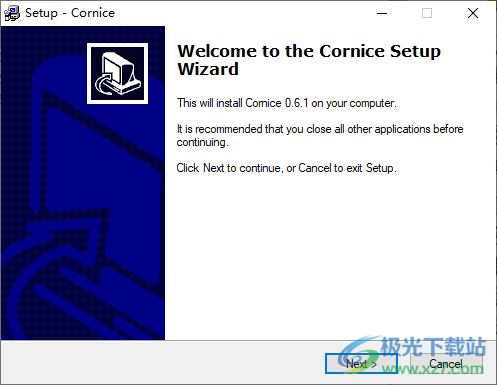
2、设置软件的安装地址C:Program Files (x86)Cornice

3、打开Cornice就可以显示文件夹界面,直接打开图像文件夹

4、如图所示,将电脑保存图片的文件夹打开,双击列表上的一张图像就可以进入看图模式
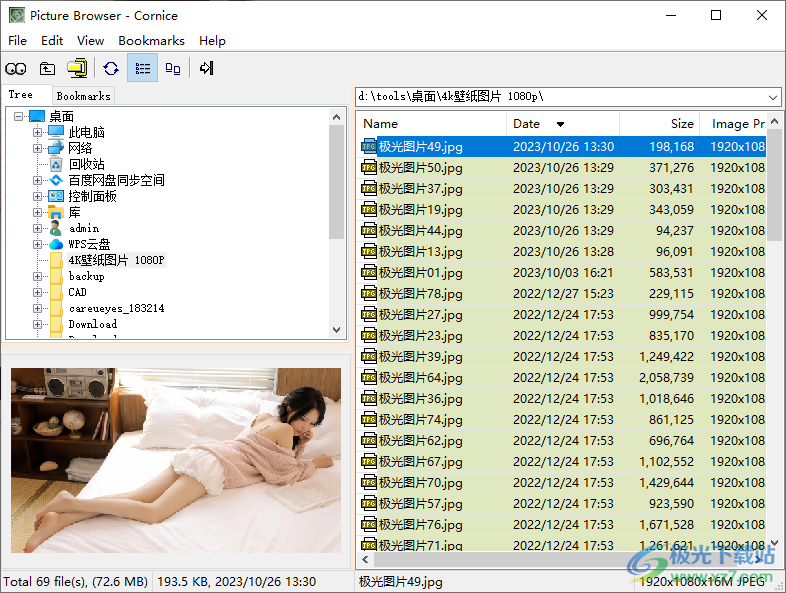
5、如图所示,看图的界面就是这样的,可以在顶部区域切换图像,也可以使用快捷键切换
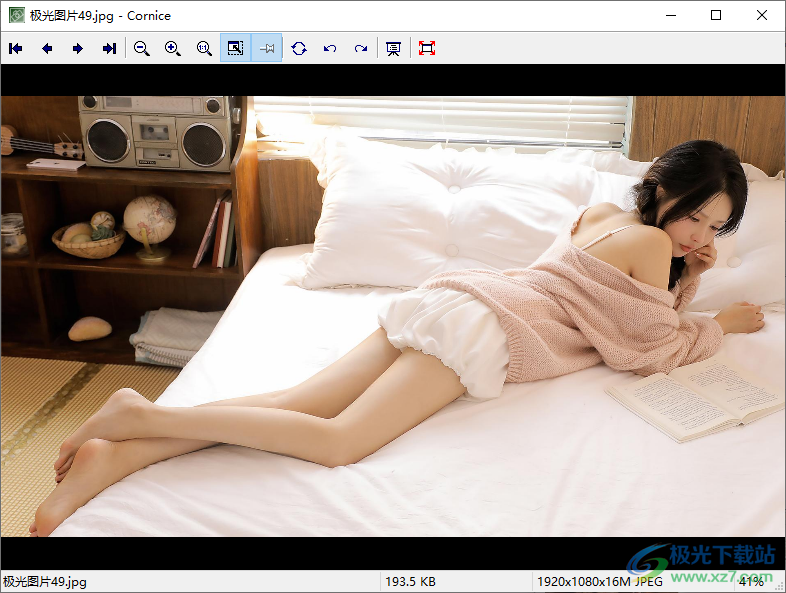
6、点击键盘上的page up、page down就可以切换上一张、下一张
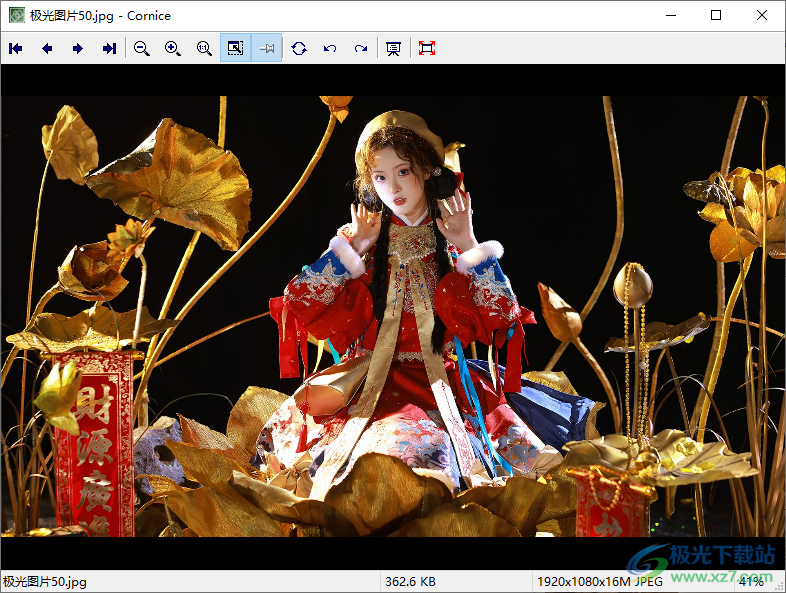
7、也可以点击缩小图像,点击放大图像,点击1:1查看图像

8、幻灯片功能,点击该按钮就可以自动将全部图像播放,可以进入全屏模式看图

9、设置界面,初始路径C:Program Files (x86)Cornice,Remember last visited path记住上次访问的路径

10、默认情况下以全屏模式显示图像、默认情况下使图像适合窗口、允许“适合图像”放大图像、记住图像之间的缩放和旋转设置
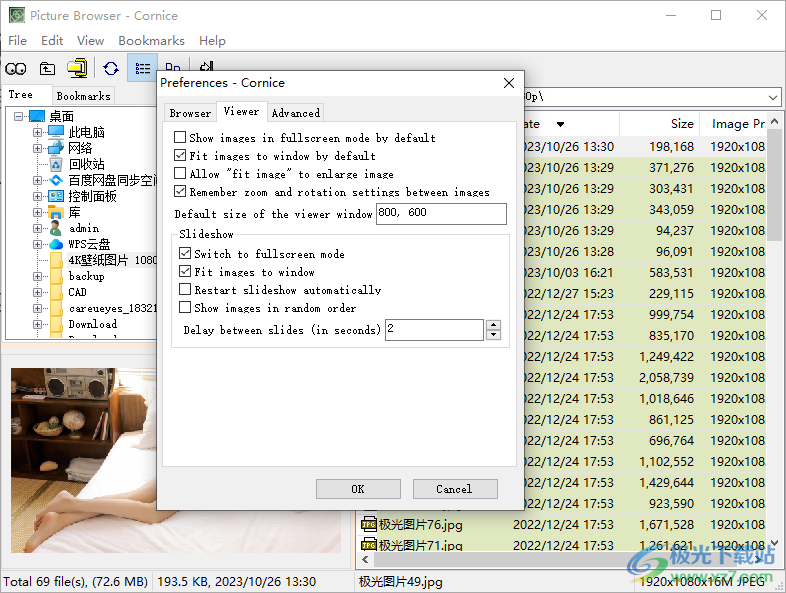
11、高级设置:用于调整图像大小的插值、最近(速度更快质量更低)线性的
立方(质量更高、速度较慢)
AntiAlias(最高-最慢)
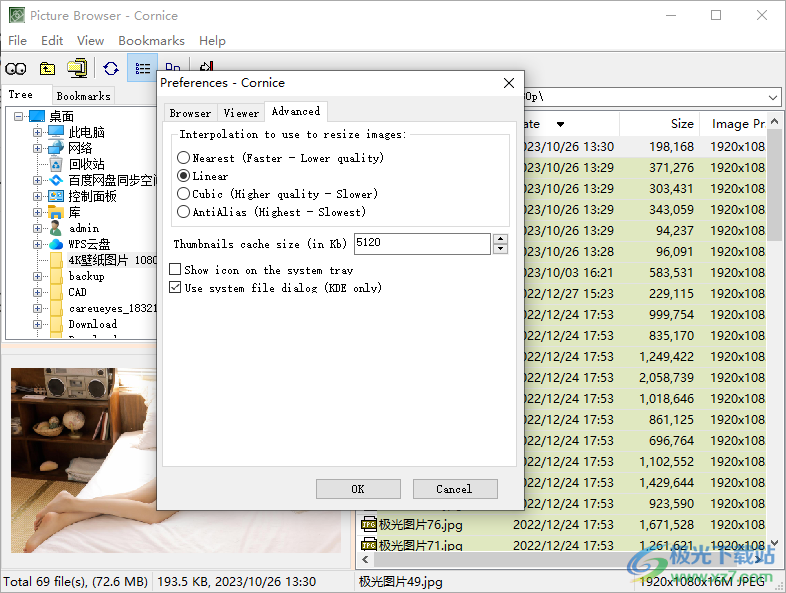
下载地址
- Pc版
Cornice(轻量级图像查看器) v0.6.1 官方版
本类排名
本类推荐
装机必备
换一批- 聊天
- qq电脑版
- 微信电脑版
- yy语音
- skype
- 视频
- 腾讯视频
- 爱奇艺
- 优酷视频
- 芒果tv
- 剪辑
- 爱剪辑
- 剪映
- 会声会影
- adobe premiere
- 音乐
- qq音乐
- 网易云音乐
- 酷狗音乐
- 酷我音乐
- 浏览器
- 360浏览器
- 谷歌浏览器
- 火狐浏览器
- ie浏览器
- 办公
- 钉钉
- 企业微信
- wps
- office
- 输入法
- 搜狗输入法
- qq输入法
- 五笔输入法
- 讯飞输入法
- 压缩
- 360压缩
- winrar
- winzip
- 7z解压软件
- 翻译
- 谷歌翻译
- 百度翻译
- 金山翻译
- 英译汉软件
- 杀毒
- 360杀毒
- 360安全卫士
- 火绒软件
- 腾讯电脑管家
- p图
- 美图秀秀
- photoshop
- 光影魔术手
- lightroom
- 编程
- python
- c语言软件
- java开发工具
- vc6.0
- 网盘
- 百度网盘
- 阿里云盘
- 115网盘
- 天翼云盘
- 下载
- 迅雷
- qq旋风
- 电驴
- utorrent
- 证券
- 华泰证券
- 广发证券
- 方正证券
- 西南证券
- 邮箱
- qq邮箱
- outlook
- 阿里邮箱
- icloud
- 驱动
- 驱动精灵
- 驱动人生
- 网卡驱动
- 打印机驱动
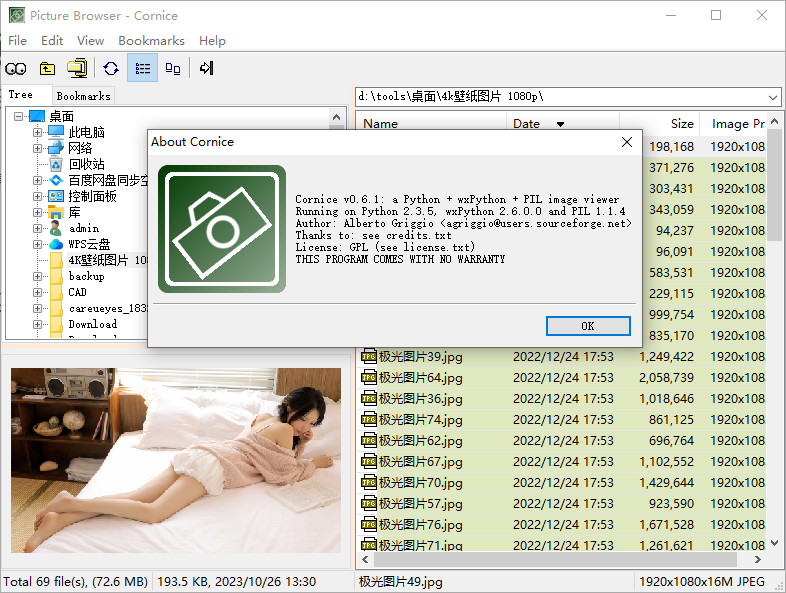






































网友评论